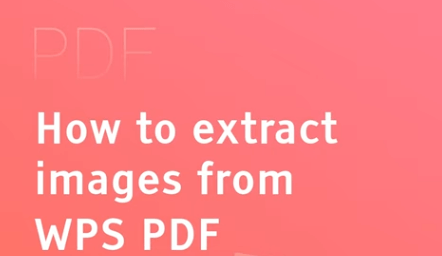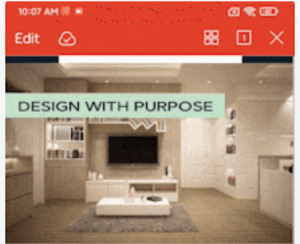WPS PDF文件 在专业和学术领域都得到了广泛的应用。它们方便共享报告、电子书、设计稿、产品手册等。这些 PDF 通常包含有价值的图像,例如插图、信息图、图表或照片,用户可能希望提取这些图像用于演示、编辑或存档。手动截取屏幕截图既耗时又会影响图像质量,但 WPS PDF 提供了更智能的解决方案。其“提取图像”功能允许用户只需单击几下即可直接从 PDF 文件中检索高质量的图像。
为什么要从 PDF 文件中提取图像
在深入研究这些步骤之前,让我们先考虑一下为什么此功能很重要。
-
重复用于演示文稿
假设 PDF 包含专业设计的图表或照片。您无需重新创建它们,而是可以提取它们并直接插入到幻灯片或报告中。 -
保留图像质量
屏幕截图会降低分辨率并产生压缩伪影。使用 WPS 提取可保持原始质量。 -
节省时间和精力 手动
提取数十张图像效率低下。内置的 WPS 工具可自动执行此任务。 -
灵活的文件管理
提取的图像可以单独存储、在其他项目中重复使用或重新组织到新的集合中。
WPS PDF文件 一键提取图像
WPS Office办公已将整个流程简化为直观的工作流程。让我们一步一步来。
打开PDF文件
在电脑或移动设备上启动WPS PDF,然后打开包含要提取图像的文件。例如,如果您有一份 PDF 格式的家居设计手册,您可能需要单独提取其中的房产图片。
导航至工具菜单
在 PDF 界面中,找到顶部工具栏中的“工具”选项。单击它可以显示多个编辑功能。
访问提取图像选项
在“编辑”部分下,选择“提取图像”。这将打开一个专用的功能窗口。
预览所有自动识别的图像
系统将智能扫描整个文档,并在预览模式下显示所有嵌入的图像。这避免了手动滚动浏览每一页的麻烦。
选择并保存
选择您想要提取的特定图像。点击“提取” ,所选文件将直接保存到您的本地存储或相册(具体取决于您的设备)。软件还会显示保存路径,以便您以后知道在哪里找到它们。
此过程可确保图像保留其原始分辨率,非常适合专业重复使用。
通过编辑图像路径提取图像
还有一种替代方法可以提供更精细的控制。
-
在 WPS软件中打开您的 PDF。
-
转到“编辑”,然后选择“编辑图像”。
-
单击 PDF 内的图像。
-
此操作将触发提取图像功能窗口。
当您在特定页面上工作并且想要快速提取图像而不预览整个集合时,此路线很有用。
除提取之外的附加功能
WPS PDF 不仅限于提取图像。它还捆绑了多种 PDF 管理功能,使其成为适合普通用户和专业用户的一体化解决方案。
-
注释:直接在 PDF 上突出显示、划线或进行注释。
-
压缩:减少文件大小以便于共享。
-
转换:将 PDF 页面导出为JPG或将 PDF 转换为可编辑格式,如 Word 或 Excel。
-
搜索和突出显示:在大型文档中快速定位关键字。
-
跨平台支持:可在 Windows、macOS、Android 和移动设备上无缝运行。
对于经常处理多媒体文档的用户来说,这种多功能性非常宝贵。
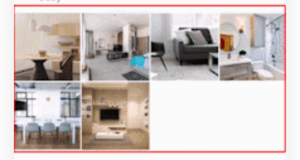
WPS Premium 对图像提取的优势
值得注意的是,“提取图像”功能仅限 WPS Premium 会员使用。升级后即可解锁此功能以及许多其他高级工具。
Premium 的主要优势:
-
无限制图像提取:不受限制地提取所需数量的图像。
-
批处理:处理包含数十甚至数百张图像的大型 PDF 文件。
-
增强的导出选项:以 PNG、JPG 或 TIFF 等多种格式保存。
-
优先更新和云同步:使用 WPS 云在设备之间保存提取的文件。
对于专业人士、学生和设计师来说,会员资格是一项小投资,但却能带来巨大的生产力回报。
跨领域的用例
提取图像不仅仅是一个技术技巧——它可以解决各个行业的实际挑战。
对于学生和研究人员
想象一下,一份 PDF 研究论文中充满了复杂的图表。提取这些图表后,您可以将其重新用于论文或课堂演示,而不会影响其清晰度。
对于商务专业人士
公司报告通常包含高质量的图表。通过提取这些视觉效果,您可以将其合并到 PowerPoint 演示文稿或电子邮件中,而无需重新创建。
对于设计师和营销人员
设计师可以从 PDF 中收集参考资料、徽标或示例布局。营销人员可以重复使用产品手册中的图片进行营销活动,同时保持品牌形象的一致性。
对于教育工作者
教师可以快速从教育 PDF 中收集图像并将其重新用于课程幻灯片,从而节省准备时间。
有效图像提取的实用技巧
为了获得最佳结果,请考虑以下最佳做法:
-
检查版权
确保您有权重复使用提取的图像,尤其是用于商业目的。 -
整理提取的文件
将图像存储在标签清晰的文件夹中,避免杂乱。使用“项目名称_页码_ImageX”之类的命名规范会有所帮助。 -
使用批量提取提高效率
处理长文档时,请利用 WPS Premium 中的批量选择选项。 -
优化图像格式
根据您的需要,保存为 PNG 以获得无损质量或 JPG 以减小文件大小。
WPS PDF 如何在众多同类产品中脱颖而出
市场上还有其他 PDF 工具,但 WPS 具有一些独特的优势:
-
用户友好界面:无需陡峭的学习曲线;即使是初学者也可以顺利提取图像。
-
跨平台可用性:在桌面和移动设备上同样有效。
-
集成生态系统:由于 WPS 还处理 Word、Excel 和演示文件,因此它允许统一的工作流程。
-
价格实惠:与 Adobe Acrobat 相比,WPS Premium 以极低的价格提供类似的功能。
这些优势使得WPS PDF成为个人用户和组织的均衡选择。
常见问题及其解决方法
有时,用户在提取图像时可能会遇到一些小问题。以下是故障排除方法:
-
问题:提取的图像在相册中不可见
-
解决方案:仔细检查解压后显示的保存路径。在桌面上,默认路径可能是“下载”。在移动设备上,通常是“图库”>“WPS”。
-
-
问题:提取后图像质量低下
-
解决方案:确保您使用的是官方的 WPS Extract Image 工具,而不是第三方截图应用程序。
-
-
问题:功能无法访问
-
解决方案:确认您使用高级帐户登录,因为免费用户无法使用此功能。
-
最后的想法
过去,从 PDF 中提取图像非常繁琐,需要截图或使用第三方转换器,但质量会有所降低。WPS PDF 简化了这一流程,使其成为一款直观、高质量且高效的工具。无论您是编写图表的学生、准备演示文稿的专业人士,还是收集参考资料的设计师,此功能都能节省时间并保持图像清晰度。
升级到WPS Premium可解锁该工具的全部功能,确保无限制访问、批量操作和更多导出选项。使用 WPS PDF,管理文档中的图像不仅变得可能,而且毫不费力。